相信亲们在使用word文档的时候,不管是哪个版本,都会碰到输入法切换不到中文的那种情况吧。今天小编简单给大家介绍下各个版本的word文档如何解决中文无法切换的问题了。想了解的用户们,就来看看这个word文档解决中文切换的教程吧。
一、word文档各版本具体处理方法:
1)word2003:word菜单-工具-选项-选择‘编辑’的选项卡-不要勾选‘输入法控制处于活动状态’→确定。关闭word,重新打开。
2)word2007:word左上角office菜单-word选项-高级-不要勾选‘输入法控制处于活动状态’→确定。关闭word,重新打开。
3)word2010:同word2007
单击“文件”——单击“选项”——单击“高级”——把“输入法控制处于活动状态”勾去掉,使之如下图一样不被勾选即可。
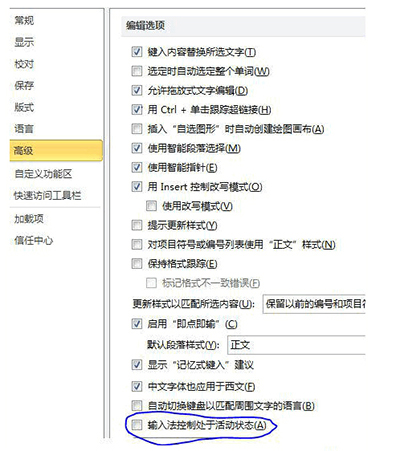
word
二、其他解决方法:
首先,在任务栏的右下角我们可以看到这样一个搜狗的图标:
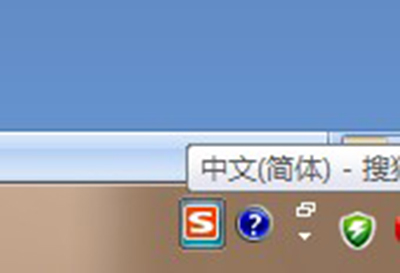
搜狗输入法
上图中的带有S的图标就是搜狗的图标。然后,我们右键该图标,选择“还原语言栏”
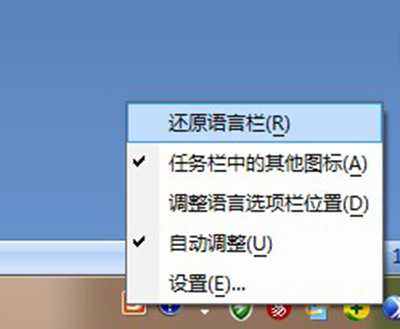
搜狗输入法
这个时候,电脑屏幕上会弹出如下框:
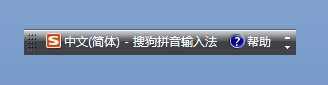
搜狗输入法
现在你再试一试在WORD中切换一下输入法,是不是就OK了?如果还是不行建议点一下全/半角按钮,一般都可以的。呵呵,那恭喜你,那就赶快开始写文档吧。推荐:word2003官方下载
 office办公软件入门基础教程
office办公软件入门基础教程
